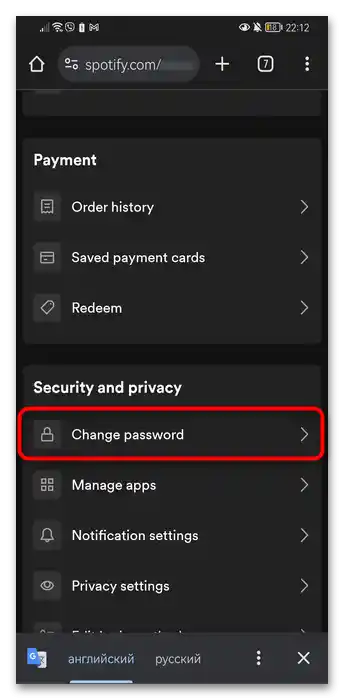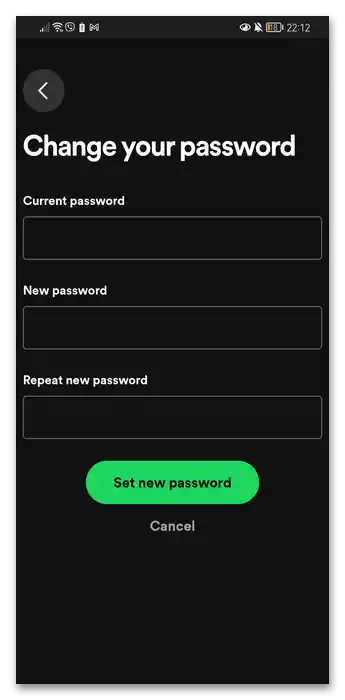Opcija 1: Računalo
U samoj aplikaciji ili u web-verziji playera nije moguće promijeniti lozinku za račun. Za to je potrebno prijaviti se na svoj račun putem preglednika.
- Otvorite gornju vezu i prijavite se na svoj profil koristeći svoje korisničko ime i lozinku. Ako se prijavljujete putem drugih servisa, poput Facebooka, tada nećete moći promijeniti lozinku, jer za Spotify jednostavno ne postoji.
Ili pređite na stranicu putem samog Spotifyja, klikom na minijaturu svoje avatar slike u gornjem desnom kutu i odaberite stavku "Račun".
- Ovdje pronađite blok "Sigurnost i privatnost" ("Security and privacy"), unutar kojeg će biti stavka "Promijeni lozinku" ("Change password").
- U prvo polje unesite trenutnu lozinku, a u drugo i treće — novu. Ostat će vam samo da spremite unesene promjene klikom na zelenu tipku.
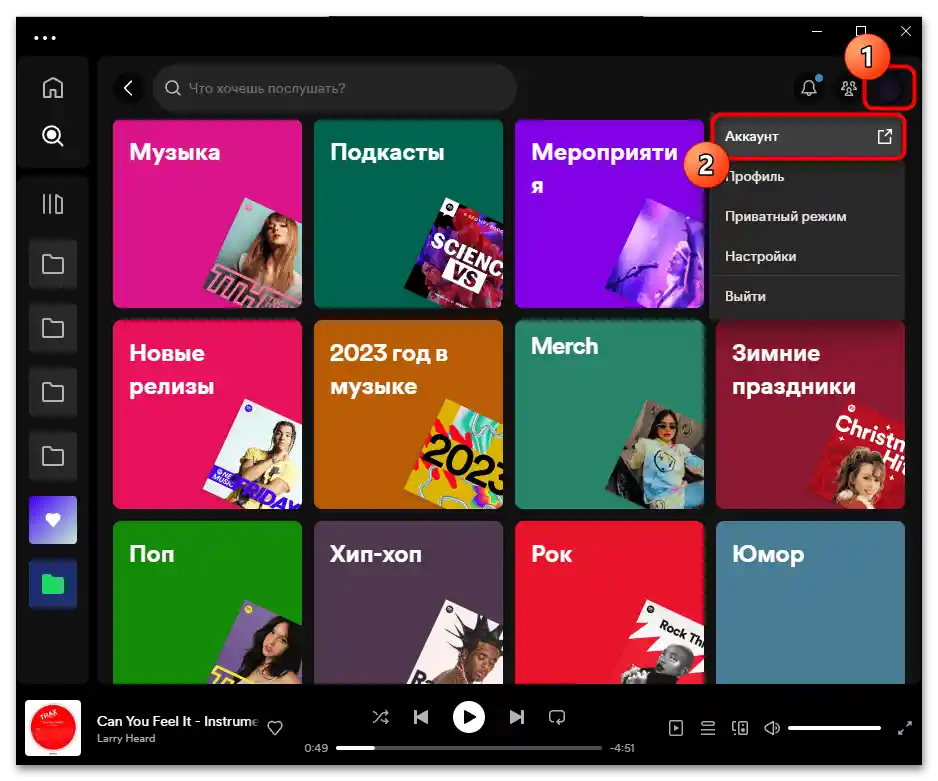
Ako ste zaboravili trenutnu lozinku za prijavu na svoj račun, kliknite na vezu "Zaboravili ste lozinku?", navedite ili korisničko ime ili adresu e-pošte povezanu s profilom. Na email će stići veza za resetiranje lozinke, koju iskoristite.
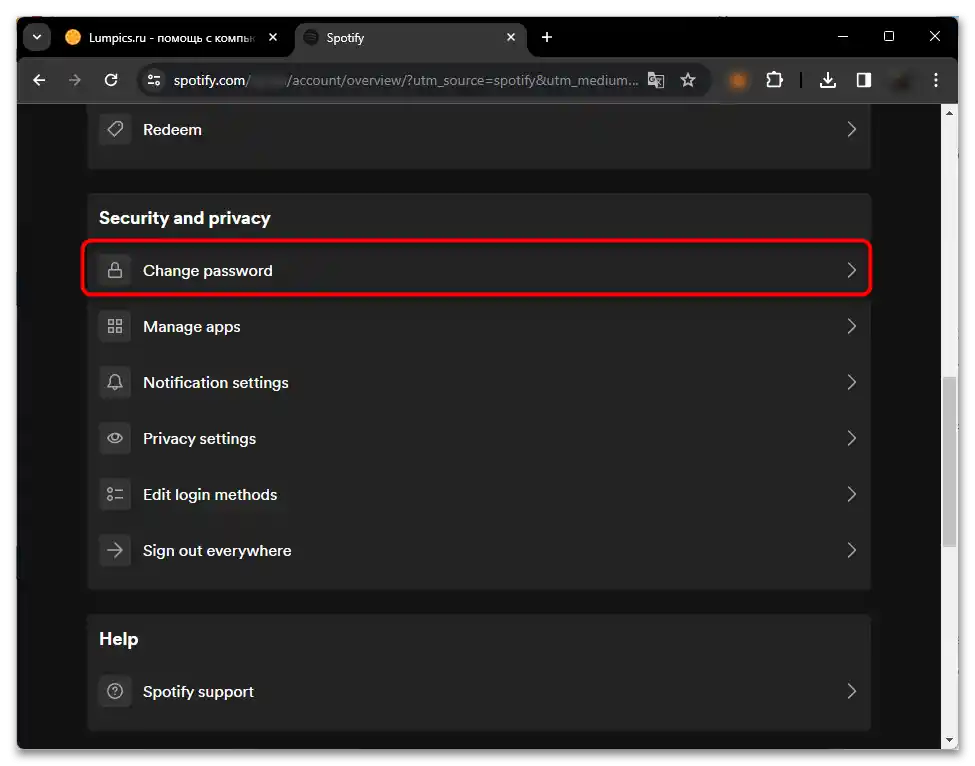
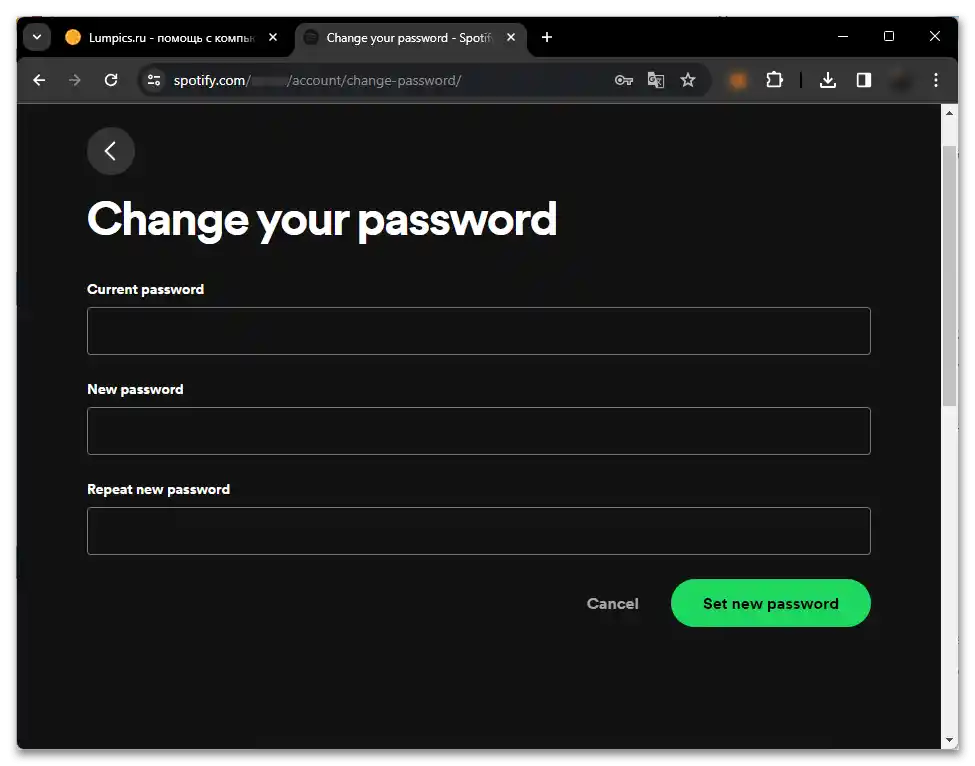
Opcija 2: Mobilni uređaj
Na telefonima će postupak biti potpuno identičan onome koji je razmatran gore — morat ćete koristiti stranicu s računom, jer u samoj aplikaciji nije moguće promijeniti lozinku.
- Otvorite preglednik, pređite na gornju vezu i prijavite se na račun koristeći email i važeću lozinku.Nakon prijave odaberite stavku "Račun".
- U odjeljku "Sigurnost i privatnost" ("Security and privacy") iskoristite stavku "Promijeni lozinku" ("Change password").
- Prvo unesite trenutnu lozinku, zatim dvaput novu. Spremite promjene odgovarajućim gumbom.